أنت تحاول مزامنة iPhone الخاص بك مع iTunes ، لكن شيئًا ما لا يعمل. تستمر في رؤية الخطأ -54 ولست متأكدًا مما يجب فعله. في هذا المقال سوف اشرح لكم ماذا تفعل إذا كان جهاز iPhone الخاص بك لا يمكنه المزامنة.
أعد تشغيل جهاز iPhone الخاص بك
أولاً ، حاول إعادة تشغيل جهاز iPhone الخاص بك. قد تكون هناك مشكلة بسيطة في البرنامج تمنع iPhone من المزامنة.
إذا كان لديك iPhone 8 أو طراز أقدم ، فاضغط مع الاستمرار على زر الطاقة. على iPhone X أو أحدث ، اضغط مع الاستمرار على الزر الجانبي وأي من زري الصوت في نفس الوقت. بعد ذلك ، مرر رمز الطاقة من اليسار إلى اليمين لإيقاف تشغيل جهاز iPhone الخاص بك.
انتظر بضع ثوانٍ ، ثم اضغط مع الاستمرار على زر الطاقة أو الزر الجانبي لتشغيل جهاز iPhone الخاص بك مرة أخرى.
المعنى الروحي للعيون المتغيرة اللون
قم بتحديث برامج جهاز iPhone وجهاز الكمبيوتر الخاص بك
إذا كان جهاز iPhone أو جهاز الكمبيوتر الخاص بك يحتوي على برنامج قديم ، فقد يتسبب ذلك في بعض الإزعاج أثناء عملية المزامنة.
ذكر وحيد القرن في الكتاب المقدس
للتحقق من تحديث iPhone ، افتح الإعدادات وانقر فوق عام> تحديث البرنامج . لقد لمست تنزيل وتثبيت إذا كان هناك تحديث متاح لنظام iOS.
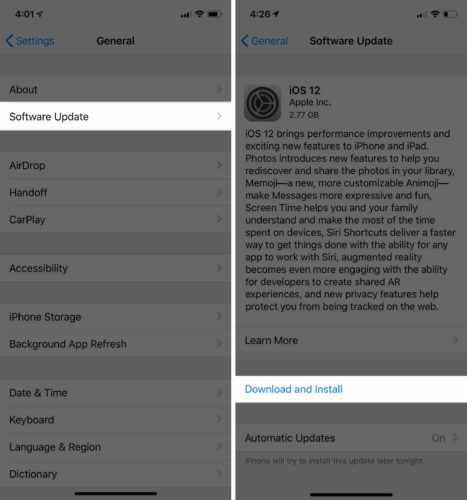
لتحديث جهاز Mac ، انقر فوق شعار Apple في الزاوية العلوية اليسرى من الشاشة. ثم اضغط حول هذا Mac> تحديث البرنامج . إذا كان هناك تحديث متاح ، فانقر فوق تحديث الان .
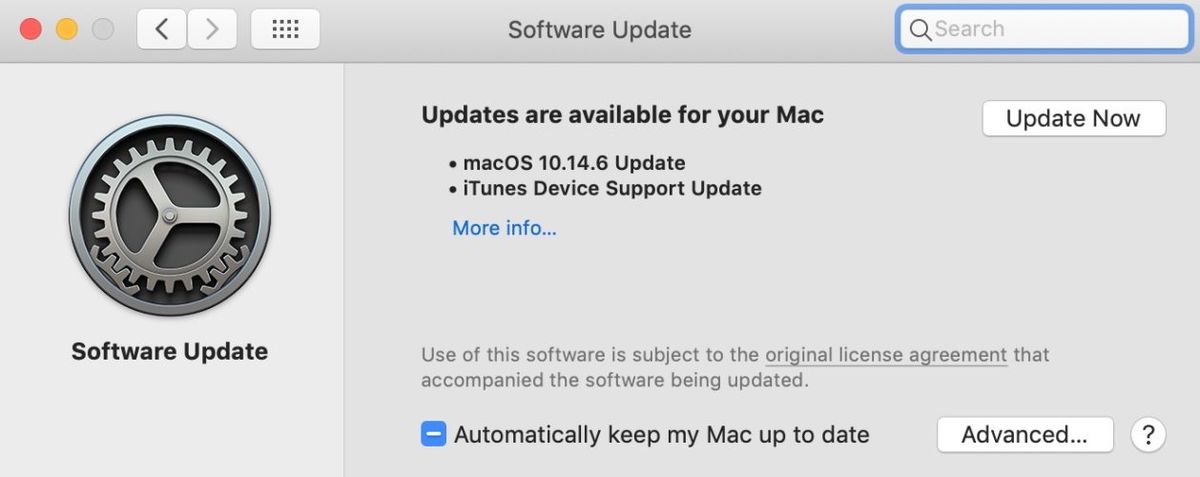
لترقية جهاز كمبيوتر يعمل بنظام Windows ، انقر فوق ابدأ> الإعدادات> التحديث والأمان> Windows Update .
قم بتوحيد ملفات وسائط iTunes الخاصة بك
إذا تم حفظ ملفات الوسائط على جهاز الكمبيوتر الخاص بك في عدة مواقع مختلفة ، فقد يتسبب ذلك في حدوث مشكلات عند محاولة مزامنة جهاز iPhone الخاص بك. لدمج مكتبة وسائط iTunes الخاصة بك ، افتح iTunes وانقر ملف في الزاوية العلوية اليسرى من الشاشة. انقر فوق مكتبة ثم في دمج الملفات .
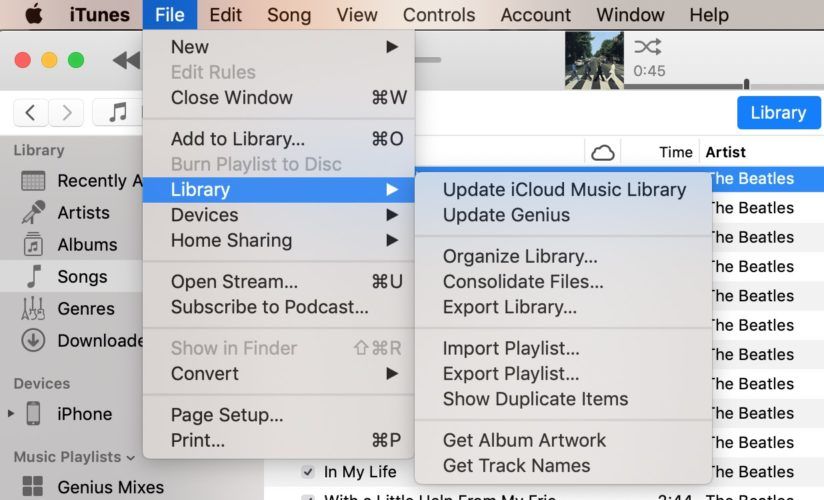
فيريزون اي فون 5 بدون بطاقة سيم
قم بإلغاء تثبيت برنامج الأمان التابع لجهة خارجية
في بعض الأحيان ، قد تتداخل برامج مكافحة الفيروسات التابعة لجهات خارجية (مثل McAfee) مع عملية مزامنة iPhone. أحيانًا تسيء هذه البرامج تفسير التوقيت على أنه تهديد أمني وتمنعه من الحدوث.
تحقق من دليل Apple لمعرفة كيفية القيام بذلك قم بإلغاء تثبيت برنامج على جهاز Mac . إذا كان لديك جهاز كمبيوتر يعمل بنظام Windows ، فراجع دليل Microsoft إلى قم بإلغاء تثبيت برنامج جهة خارجية .
هل قمت بتنزيل المحتوى من متجر التطبيقات؟
إذا لم تتمكن من مزامنة ملف أو تطبيق قمت بتنزيله من iTunes Store ، فحاول حذف المحتوى وتنزيله مرة أخرى. نظرًا لأن المحتوى مرتبط بمعرف Apple الخاص بك ، يمكنك أيضًا تنزيله مباشرة على iPhone الخاص بك من App Store.
بعد حذف الملفات ، افتح App Store على جهاز Mac الخاص بك وانقر فوق اسمك في الزاوية اليسرى السفلية من الشاشة. ابحث عن التطبيق الذي تريد إعادة تثبيته ، ثم انقر على أيقونة السحابة.
إذا كنت تفضل تنزيل المحتوى مباشرة على جهاز iPhone الخاص بك ، فافتح متجر التطبيقات وانقر على أيقونة الحساب في الزاوية اليمنى العليا من الشاشة. يلمس تم شراؤها> ليس على هذا iPhone . اضغط على أيقونة السحابة لتثبيت التطبيق.
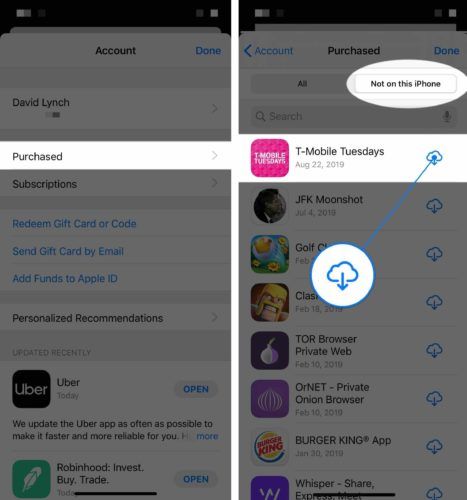
لن يحمل جهاز iPad الخاص بي تهمة
المحتوى الخاص بي ليس من iTunes!
إذا لم يكن المحتوى الذي لا تتم مزامنته من iTunes Store (مثل قرص مضغوط) ، فحاول حذف هذا المحتوى وإعادة استيراده إلى iTunes. أولاً ، سيتعين عليك فتح iTunes لاستيراد الملفات إليه. ثم اضغط ملف في الزاوية العلوية اليسرى من الشاشة. ثم اضغط إضافة إلى مكتبة وابحث عن الملفات التي تريد استيرادها إلى iTunes.
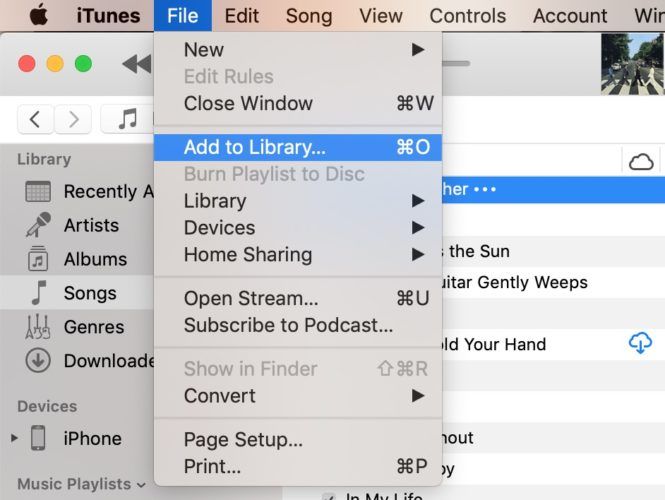
استعادة DFU لجهاز iPhone الخاص بك
إذا كان جهاز iPhone الخاص بك لا يزال غير قادر على المزامنة ، فحاول وضع iPhone في وضع DFU. يمكن لاستعادة DFU إصلاح مشكلات البرامج الأكثر عمقًا التي تحدث على iPhone. قبل وضع جهاز iPhone الخاص بك في وضع DFU ، نوصيك بعمل نسخة احتياطية أولاً حتى لا تفقد جميع بياناتك.
استبدال شاشة اي فون لا تعمل
عندما تكون جاهزًا ، تحقق من دليل حول كيفية القيام باستعادة DFU لجهاز iPhone الخاص بك .
ما زلت لا تتم المزامنة؟
انه الوقت ل جدولة موعد في أقرب متجر Apple الخاص بك. قد تكون هناك مشكلة في حسابك لا يستطيع حلها سوى فني Apple.
جهاز iPhone الخاص بي لا يمكنه المزامنة - أوضح!
نأمل أن تساعدك هذه المقالة في حل مشكلة المزامنة على جهاز iPhone الخاص بك. في المرة التالية التي يتعذر فيها على جهاز iPhone المزامنة أو ترى خطأ -54 ، ستعرف ما يجب فعله! أي أسئلة؟ أخبرنا عن الأسئلة التي لديك في التعليقات أدناه.